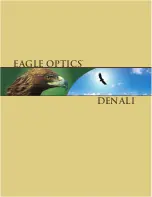4 | 7
JP
Fig. 7
Fig. 8
(2)
(4)
(1)
(3)
L
R
L
R
L
R
(2)
(4)
R
R
Fig. 6
(1)
眼の距離の調整
双眼鏡の中心軸を使って、双眼鏡を折り曲げることで、両眼で観察する際、丸い調和
のとれた画像が見えるように、両眼間の距離を調整することができます
(図 7)
。
注意事項:設定された両眼の距離により、ターゲット マークおよび表示が、軽く傾斜
して見える場合があります。
ターゲット マークのピント調整およびディオプター調整
距離測定ボタン
(図 1/6)
で、ターゲット マーク
(図 2/9)
をオンにし、ボタンを押し続
けます。ターゲット マークおよび表示のピント調整は、右ディオプター調整
(図 1/4)
を左、もしくは右に回転して、行ってください。その後、センターフォーカス
(図 1/2)
で、右の双眼鏡のピントを慎重に調整します。
左ディオプター調整
(図 1/3)
で、同じ対象物に合わせて、左のピントを調整します。
設定した数値は、双眼鏡の裏側の『+』もしくは『–』で、読み取ることができます。
レンジファインダーのメニュー設定
セットボタンを約 2 秒押すと、ZEISS Victory RF のメニューが開きます。セットボタ
ンを押すことで、メニュー ポイント間を切替えることができます。
表 1
メニュー 1
照度 セットボ
タン 2 秒
メニュー 2
バリスティック設定 セットボタン
2 秒 + セットボタン 1 回押し
メニュー 3
ディスプレイ設定 セットボンタン
2 秒 + セットボタン 2 回押し
メニュー 4
単位 セットボタン
2 秒 + セットボタン 3 回押し
メニュー 5
測定モード セットボタン
2 秒 + セットボタン 4 回押し
メニュー 6
ボタン設定 セットボタン
2 秒 + セットボタン 5 回押し
メニュー 7
オフ セットボタン
2 秒 + セットボタン 6 回押し
照度
メニュー 1で(セットボタンを 2 秒押す)、照度を調整することができます。
ZEISS Victory RF には、11 段階の照度レベルが存在します。距離測定ボタンを押す
ことで、11 種類の照度レベルから、適切なものを選択してください(レベル 1 ≙ 最も
暗い設定、レベル 11 ≙ 最も明るい設定)。
さらに、ZEISS Victory RF には、選択した照度レベルを保持する自動照度調整機能
が、搭載されています。
希望の設定になったら、距離測定ボタン
(図 1/6)
から手を放してください。最後に
表示された照度レベルが、保存されます。メニューで、保存された設定を、確認してく
ださい。
メガネと双眼鏡の使用
メガネを使用せずに双眼鏡を使用する場合、アイカップを取外してください。その際、
アイカップ
(図 6/1)
を左に回し(反時計回り)、最も上のエンドポジションまで回転
させます。
アイカップは、4 ポジションでのロックが可能です。最も低い位置から、高い位置ま
での間に、2 つの中間ポジションが存在します。この設定オプションにより、眼と射
出瞳の距離を変化させることが可能になり、各ユーザーにあった調整を行うことが
できます。
メガネを着用して観察する場合は、アイカップを右側に回転させ(時計回り)、最も低
いポジションにロックされるまで、下方向に回します
(図 6)
。
アイピースの洗浄と交換
交換、洗浄のためにアイピース全体を双眼鏡から取り外すことができます。
アイピースが
図 6
のように最も高い位置にくるまで、アイピースを回します。さらに同
じ方向に回し続けるとアイピース全体が外れます。
洗浄、または交換後、アイピースを右(時計回り)に回し接眼レンズに装備します。
軽いクリック音がするまで右へ回し、最も低いポジションにアイピースを設定します。
すると、通常通り希望する眼幅、接眼レンズの幅で、アイピースの高さを調節すること
が可能です。
Summary of Contents for Victory RF 10x42
Page 1: ......